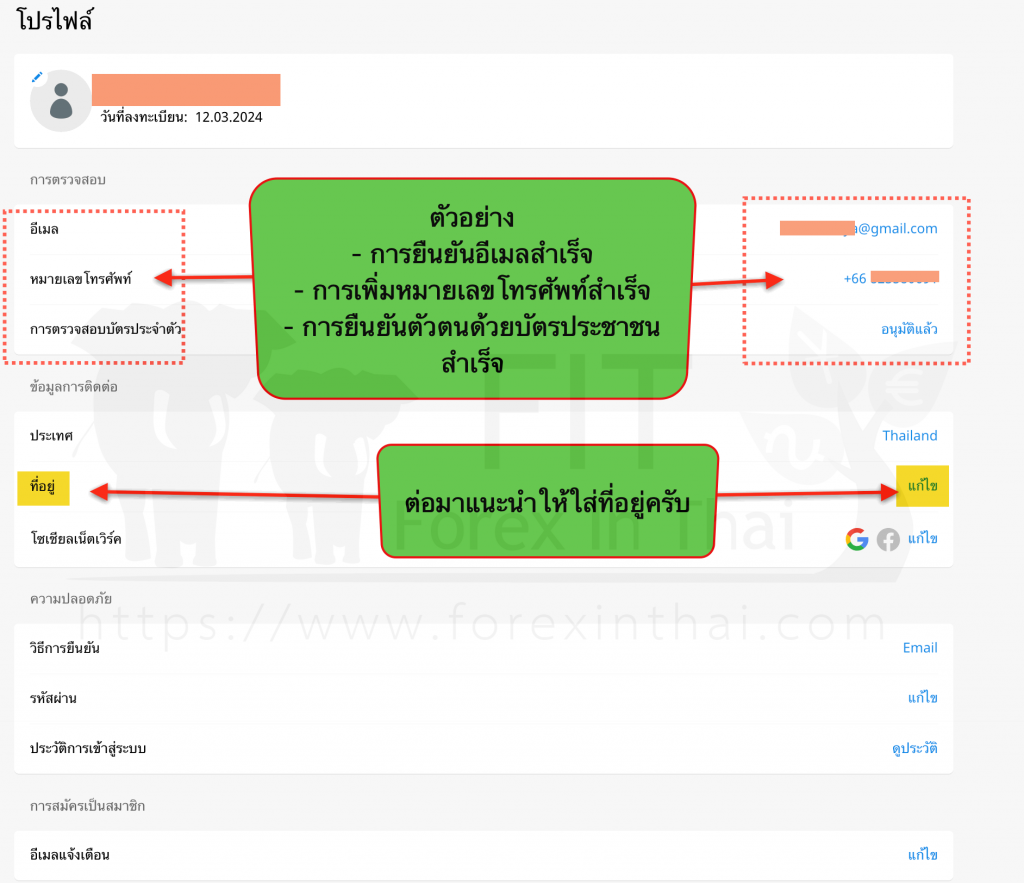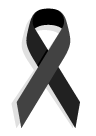วิธีสมัครเปิดบัญชี FBS อย่างละเอียด step by step (อัปเดต 2025)
ไปที่ลิงก์ลงทะเบียนของเว็บไซต์ FBS
กรณีใช้มือถือให้สแกน QR นี้
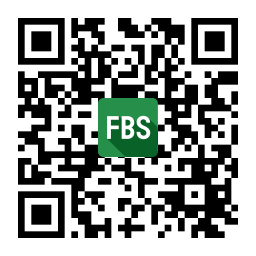
เข้าสู่หน้าเว็บไซต์ FBS แล้ว ให้กดเปิดบัญชี ตามตัวอย่างครับ
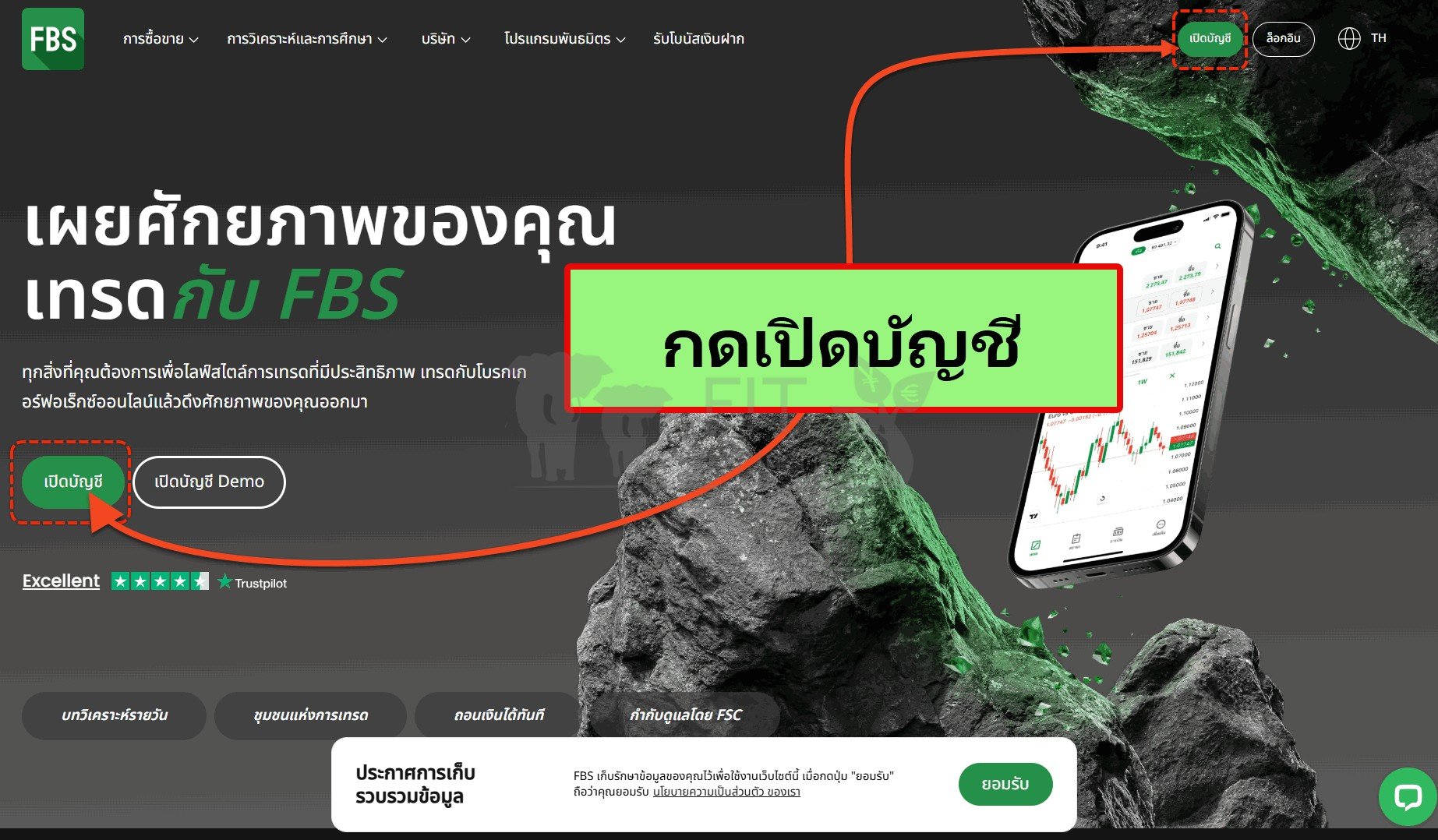
กรอกอีเมล และชื่อ/นามสกุล ตามบัตรประชาชน (ภาษาอังกฤษเท่านั้น) แล้วกดลงทะเบียน ตามตัวอย่าง
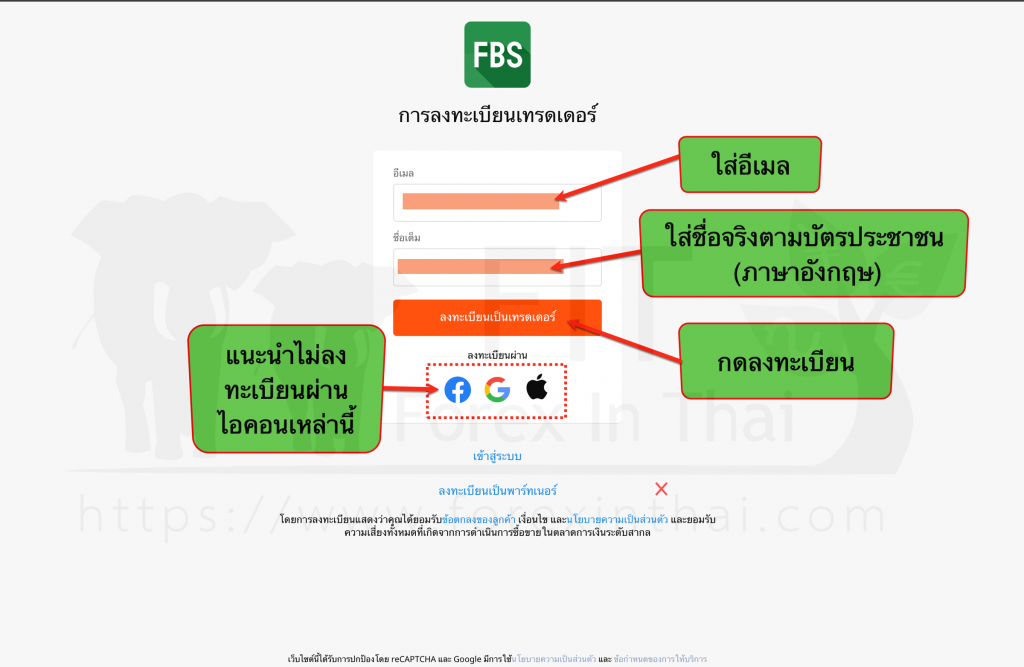
หมายเหตุ: ไม่แนะนำลงทะเบียนผ่านเฟชบุ๊ค, กูเกิ้ล, แอพเปิ้ล
เมื่อกดลงทะเบียนแล้ว จะรันไปที่หน้าแจ้งว่า ได้ส่งลิงก์ยืนยัน inbox ไปทางอีเมลแล้ว (เพื่อให้กดยืนยัน) ต่อมาให้เราสร้างรหัสผ่าน ตามเงื่อนไข แล้วใส่ช่องยืนยันอีกครั้ง แล้วกดสร้างรหัสผ่าน ตามตัวอย่างครับ
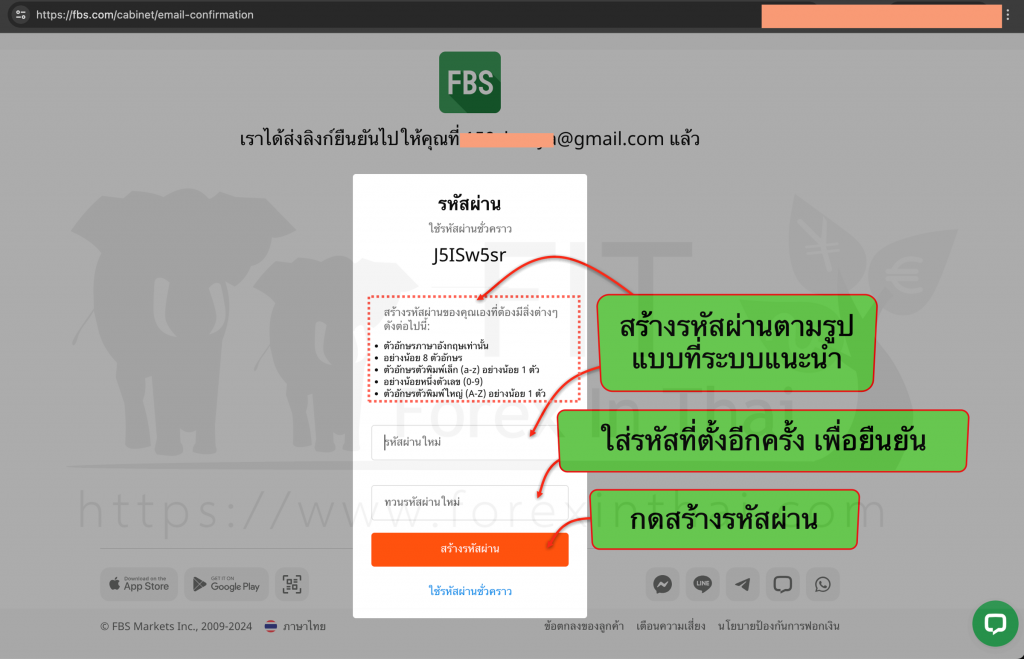
แล้วระบบก็รันมาหน้า แจ้งว่าส่งลิงก์ยืนยันไปที่อีเมลแล้ว
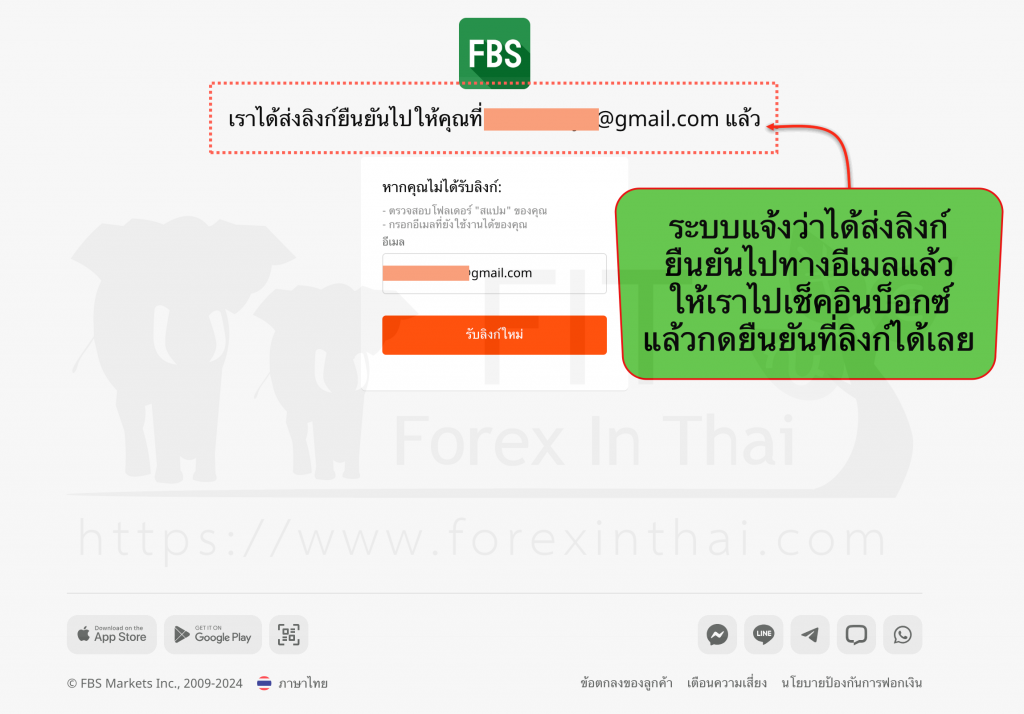
ให้เราไปเช็ค inbox ที่อีเมลแล้วกดยืนยัน ตามตัวอย่าง
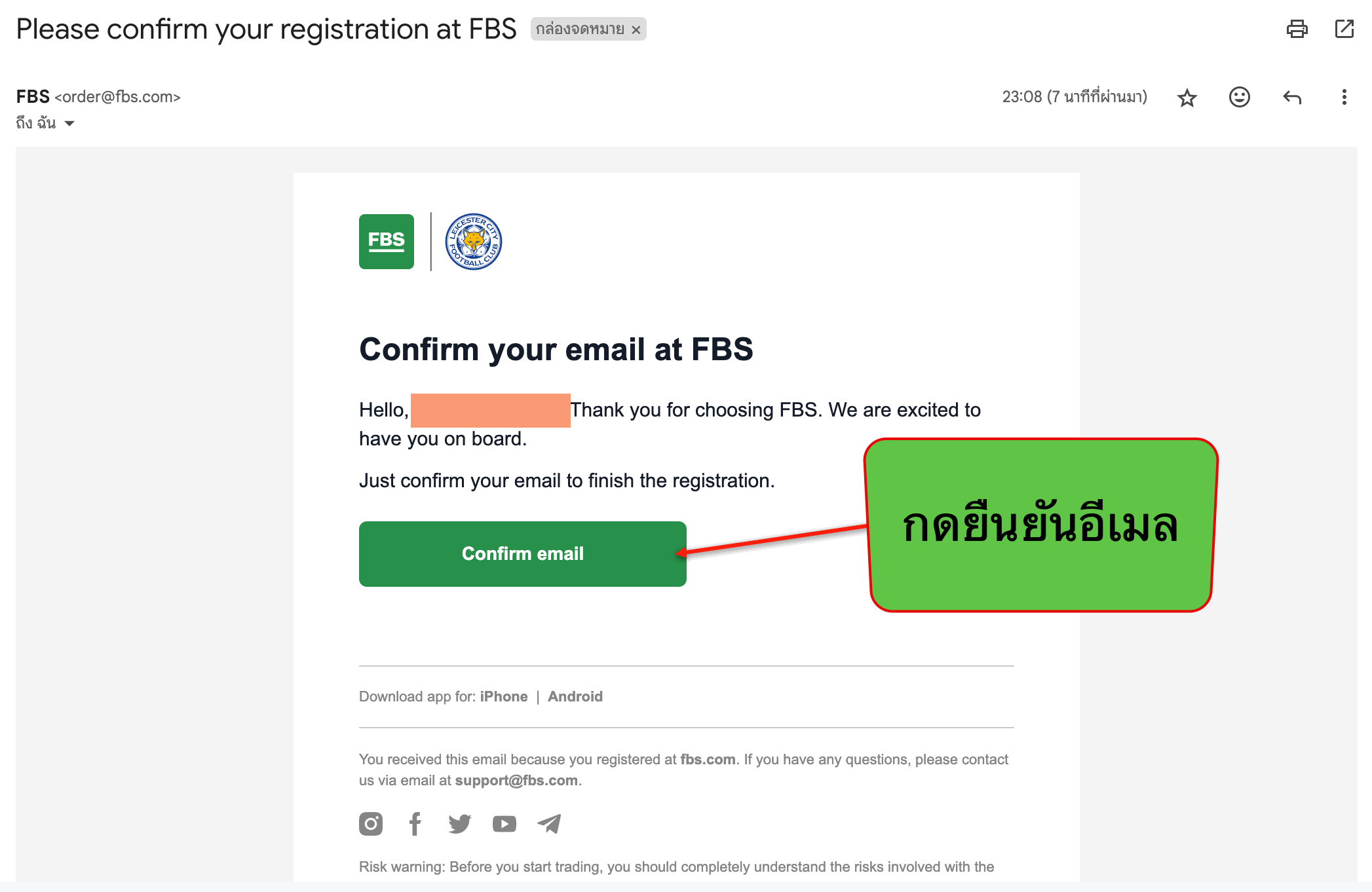
ต้วอย่างหลังกดยืนยันระบบก็รันไปที่หน้าแจ้งว่า การยืนยันอีเมลได้เสร็จสมบูรณ์แล้ว

จากนั้นล็อกอินไปยังพื้นที่สมาชิก
- กรอกอีเมล
- กรอกรหัสผ่านที่เคยตั้งไว้
- กดล็อกอิน
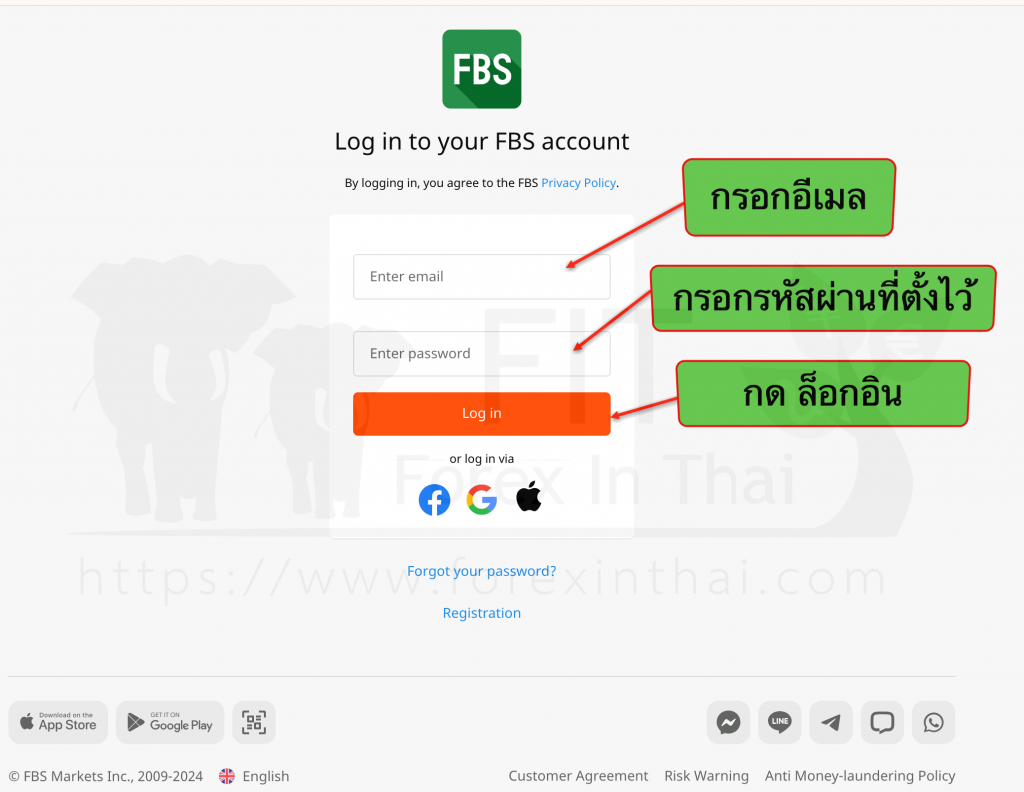
สู่หน้าขั้นตอนเปิดบัญชี 1/2
- กดเลือกหัวข้อ จริง
- กดเปิดบัญชี
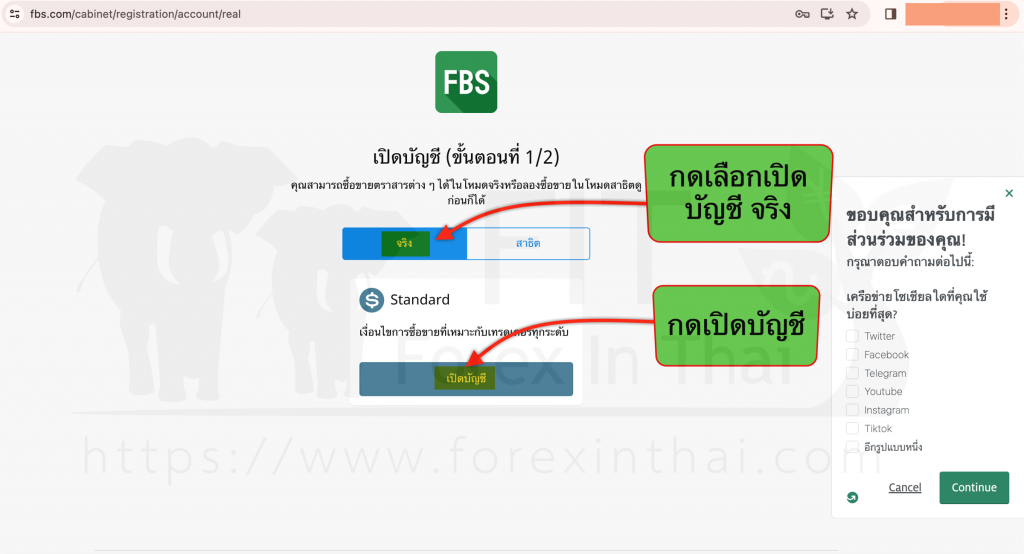
สู่หน้าตั้งค่าบัญชี ขั้นตอนที่ 2/2
- เลือกแพลตฟอร์มการซื้อขาย (แนะนำ MetaTrader 5)
- สกุลเงินของบัญชี (แนะนำ USD)
- เลือกเลเวอเรจ (แนะนำ 1:3000)
- กดเปิดบัญชี
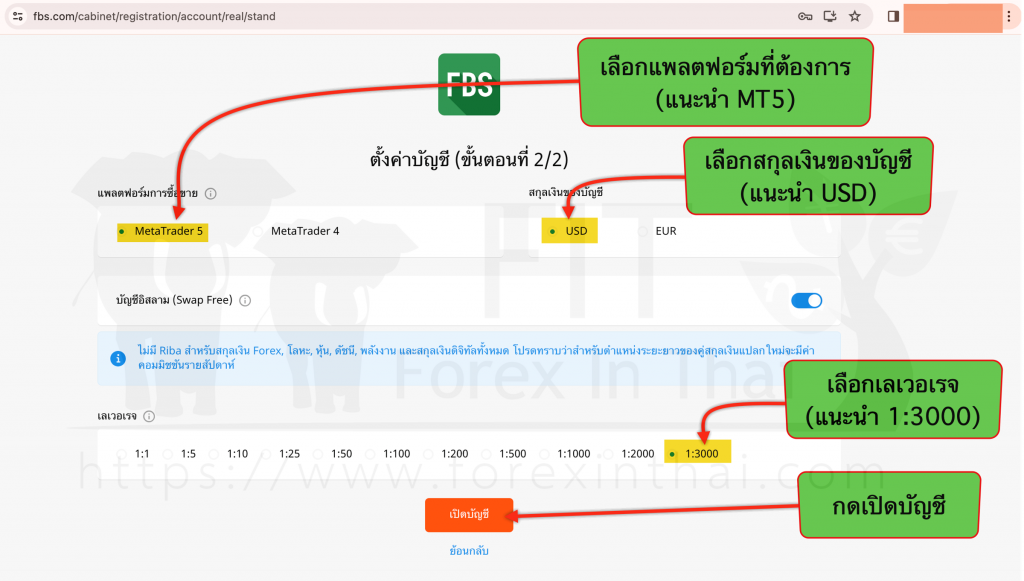
ระบบจะขึ้นหน้าแจ้ง การสร้างบัญชีสำเร็จ แสดงรายละเอียดเกี่ยวกับบัญชี เพื่อให้เราบันทึกข้อมูลไว้กันลืม ประกอบด้วย
- หมายเลขบัญชีเทรด
- รหัสผ่านบัญชีเทรด
- ที่อยู่ เซิร์ฟเวอร์
เมื่อเราบันทึกข้อมูลครบแล้ว ให้กดฝากเงิน เพื่อยืนยันตัวตน
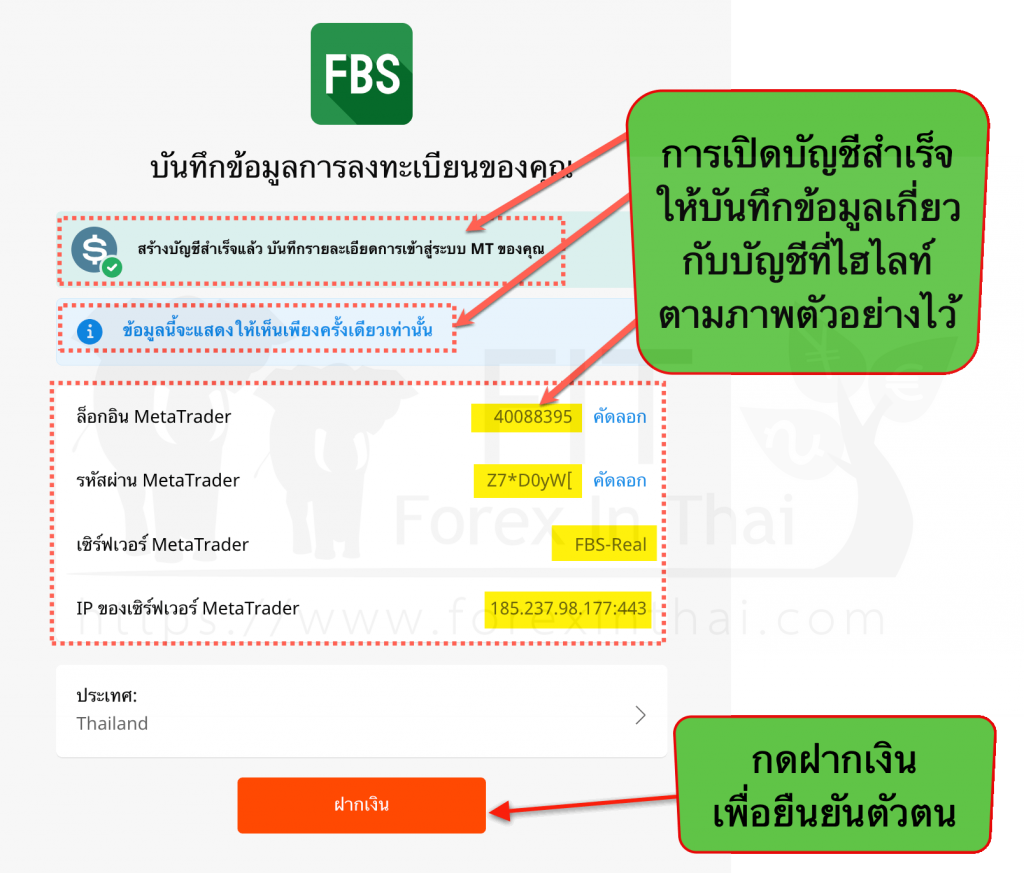
หน้าเมนูการฝากเงิน เพื่อความสะดวก ระบบได้ เลือกการฝากเงินเป็น Thai QR ให้อัตโนมัติ จากนั้นให้เราใส่ข้อมูลดังนี้ครับ
- ไปที่ไอคอนรูปตัว V เพื่อเลือกชื่อธนาคาร
- ใส่หมายเลขบัญชีธนาคาร
- ใส่ชื่อเจ้าของธนาคาร (ที่เป็นภาษาอังกฤษ
- ใส่หมายเลขโทรศัพท์
- ใส่จำนวนเงิน (บาท)
- กดยืนยันตัวตนและฝากเงิน
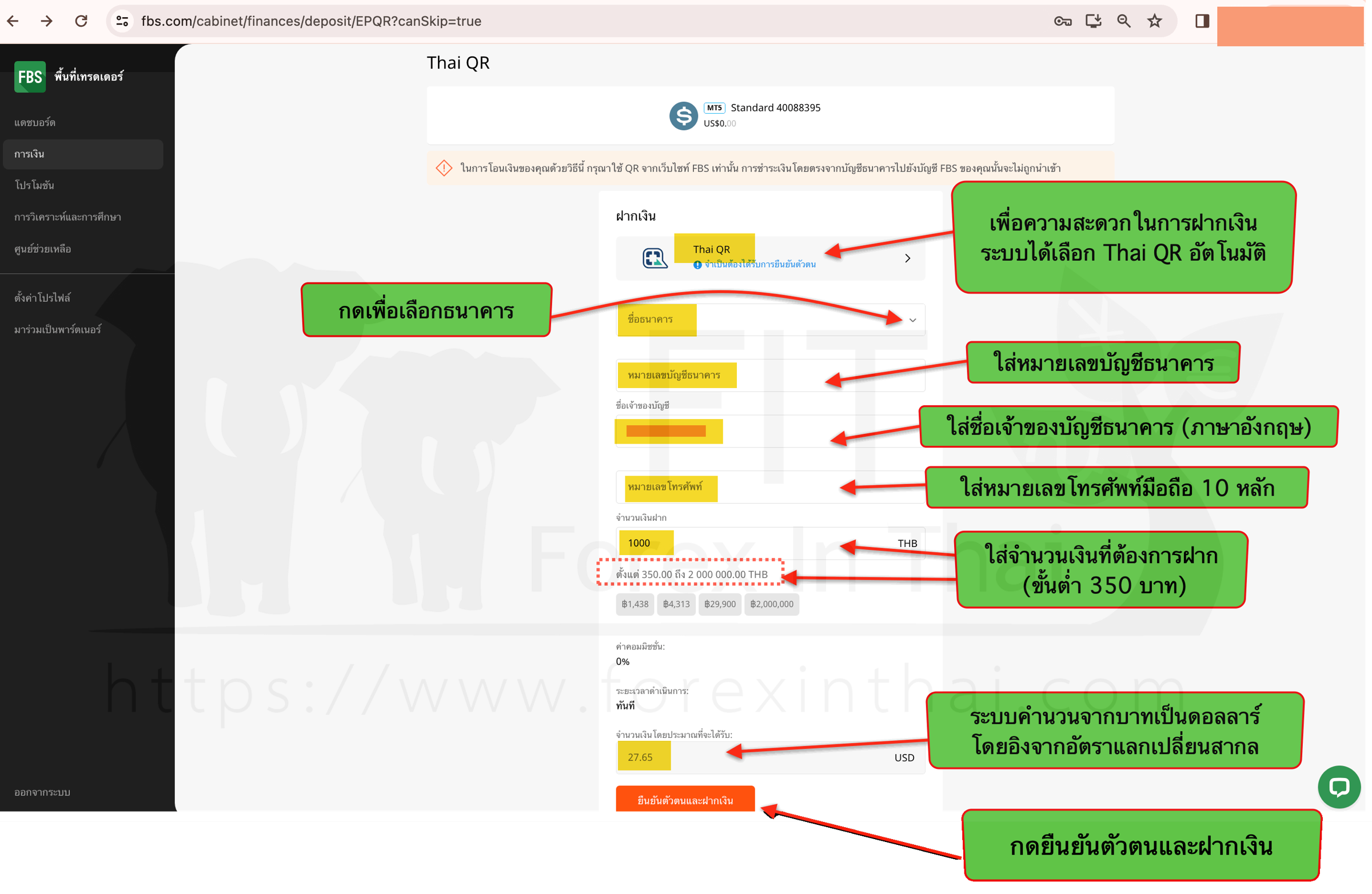
เข้ามาที่หน้า เลือกประเทศ (ปกติระบบเลือกไทยให้อัตโนมัติ) และให้เราเลือกประเภทเอกสารเพื่ออัปโหลดยืนยันตัวตน ให้กดเลือกอย่างใดอย่างหนึ่งดังนี้
- ใบอนุญาตขับขี่
- บัตรประจำตัวประชาชน
- หนังสือเดินทาง
แล้วกดดำเนินการ
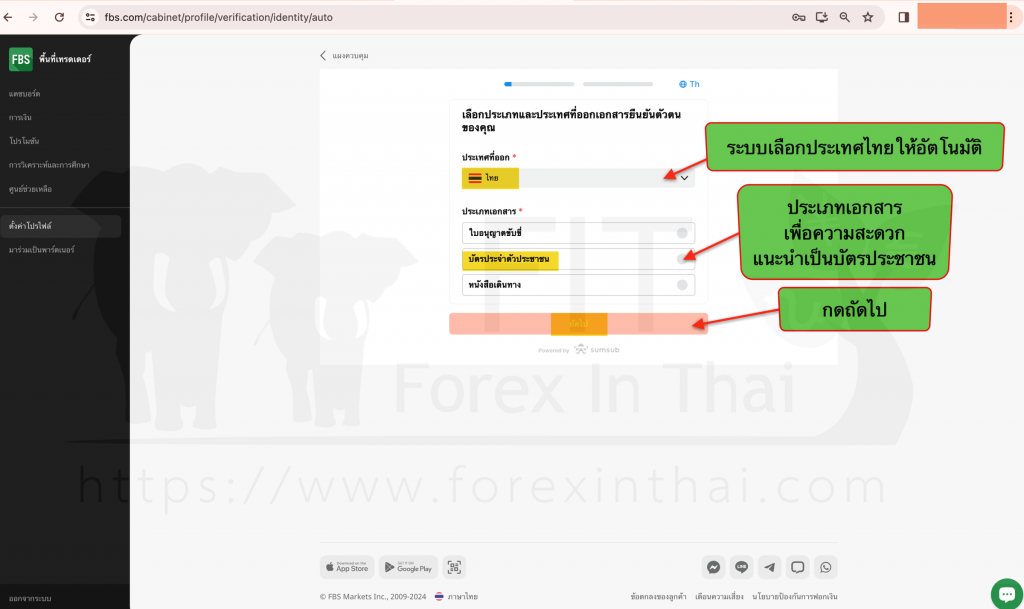
เมื่อกดถัดไป จะมาที่หน้า แจ้งให้เราเตรียมความพร้อม โดยให้ถ่ายรูปไว้เตรียมอัปโหลดนั่นเอง คำแนะนำเกี่ยวกับรูปที่ถ่ายคือ
- ให้ใช้รูปสีเท่านั้น
- ถ่ายรูปในบริเวณที่มีแสงสว่างเพียงพอ
- ห้ามแก้ไขภาพหรือเอกสารที่ถ่ายนั้น
จากนั้นกดอัปโหลดเอกสาร กรณีใช้คอมพิวเตอร์ หรือกดดำเนินการต่อบนโทรศัพท์ (กรณีใช้ภาพบนมือถือ)
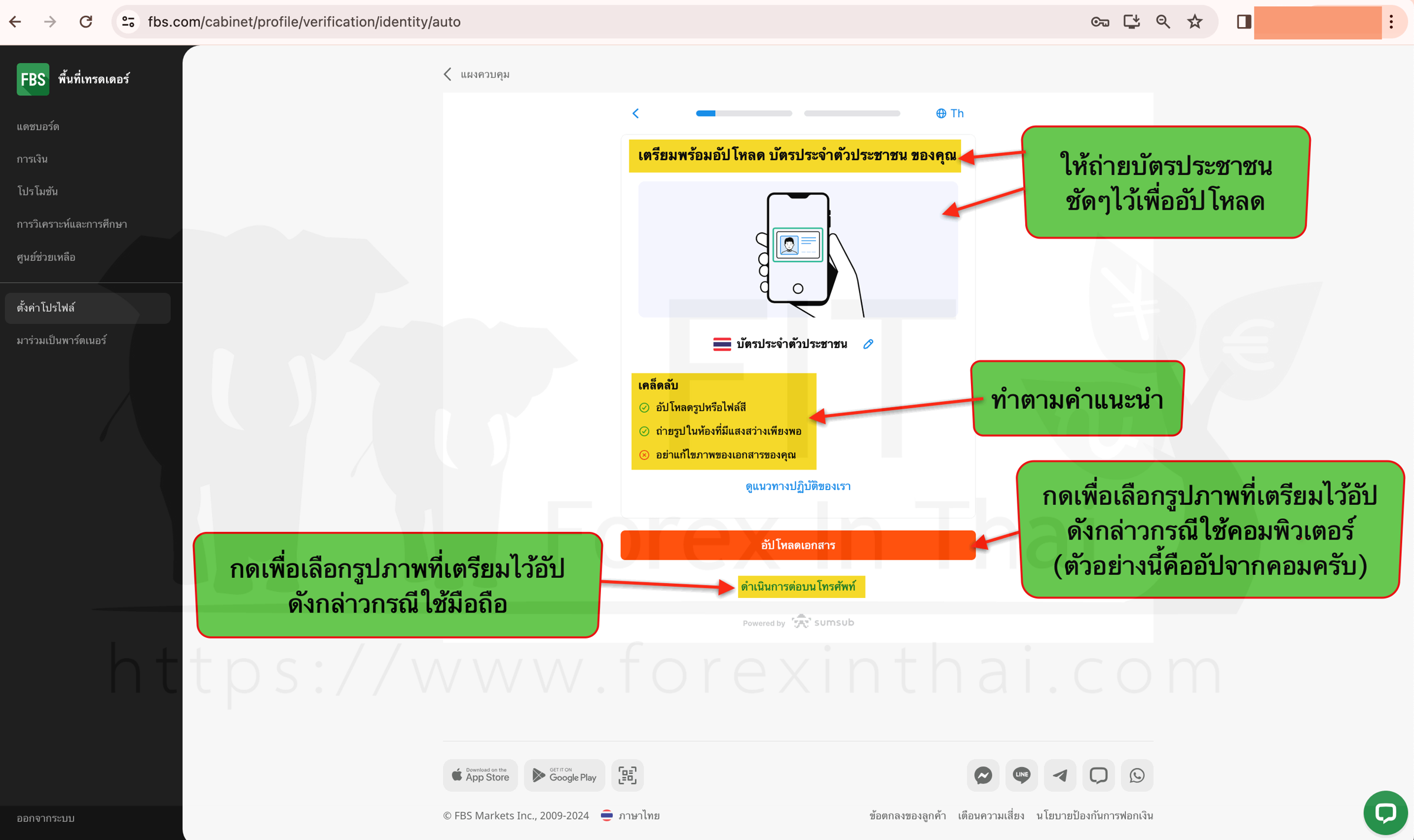
ให้เรากดเลือกไฟล์ที่เตรียมไว้ แล้วกดเปิด เหมือนตัวอย่างครับ
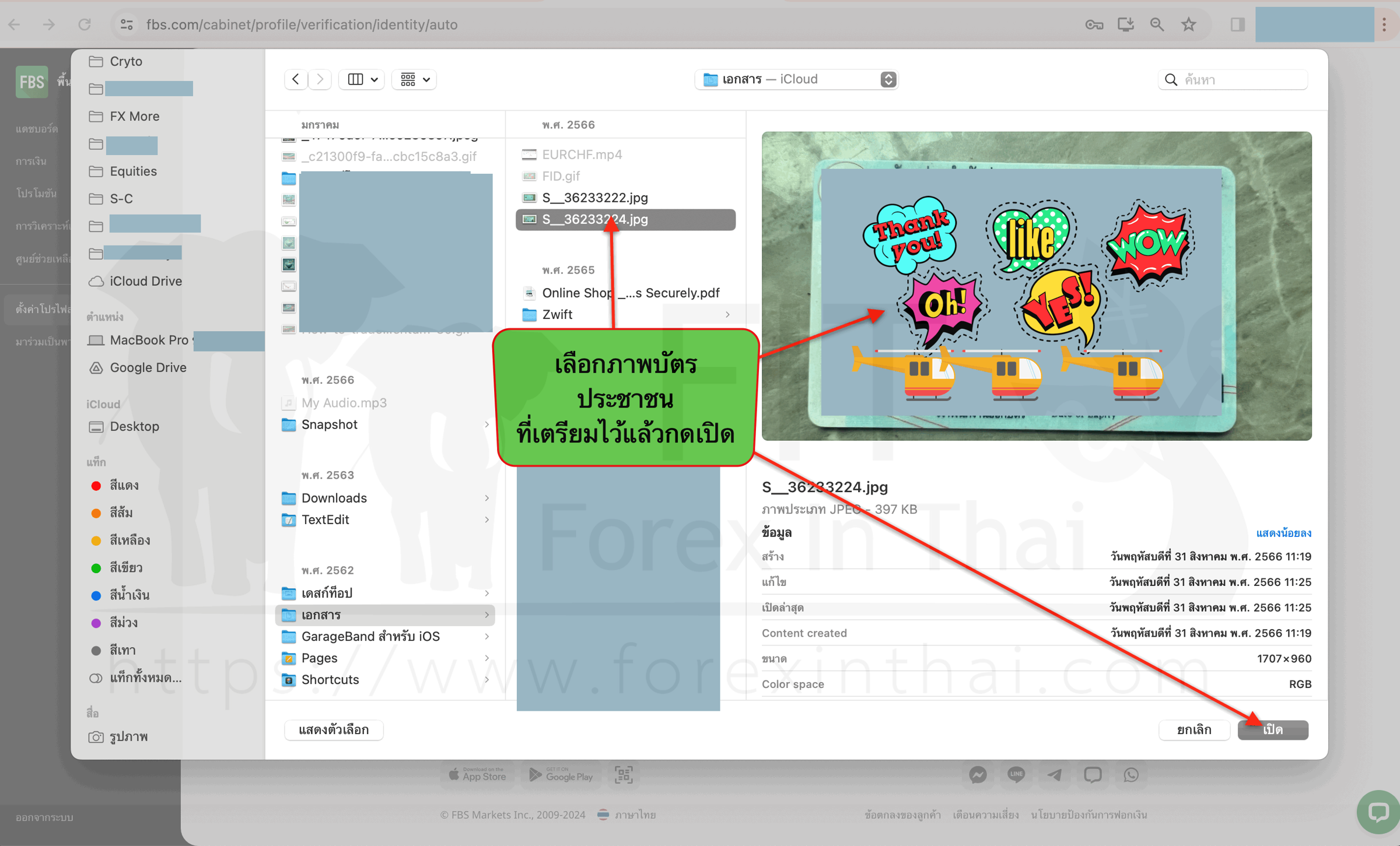
เมื่อเปิดขึ้นมาแล้ว ระบบจะแจ้งให้เราตรวจสอบความถูกต้อง และรูปภาพดังกล่าวมองเห็นได้ชัดเจนดีไหม สามารถอ่านได้ง่ายไหม หากเราดูแล้วเห็นว่าผ่าน ก็กดดำเดินการต่อ ได้เลยครับ
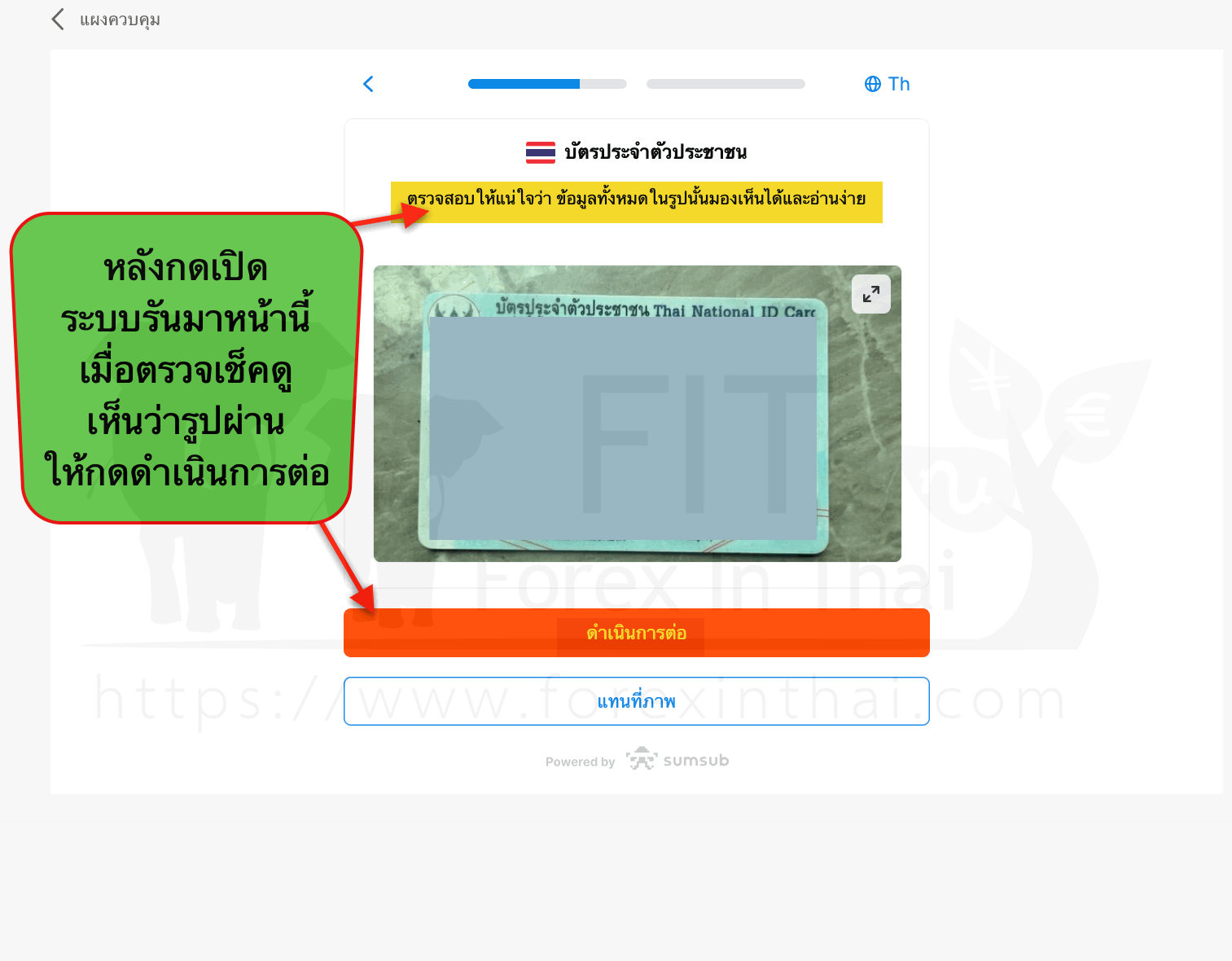
แล้วระบบก็จะให้เราสแกนใบหน้า โดยให้เราเตรียมกล้อง (เอาจากคอมนั่นเเหละ) และมีเคล็บลับแนะนำคือ
- หาที่ที่มีแสงสว่างเพียงพอ
- ตรวจสอบให้แน่ใจว่า ใบหน้าของคุณอยู่ภายในกรอบ
- ไม่สวมหมวก แว่นตา และหน้ากากอนามัย
หากพร้อมให้ระบบใช้กล้องสแกนใบหน้า ให้กดดำเนินการต่อ ได้เลยครับ
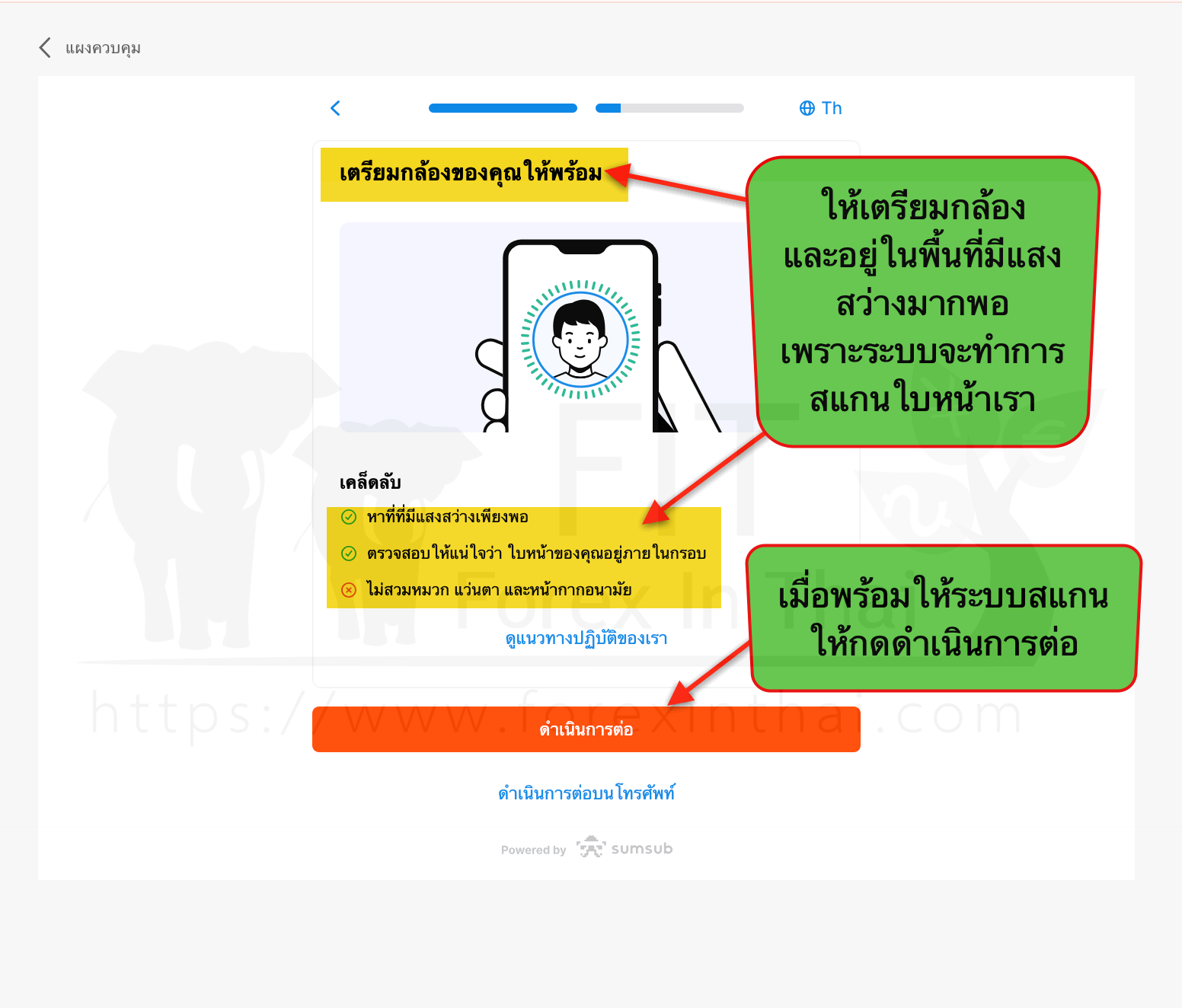
ระบบจะมีป๊อปอัปเด้งขึ้นมา ให้เราเลือก อนุญาตครับ
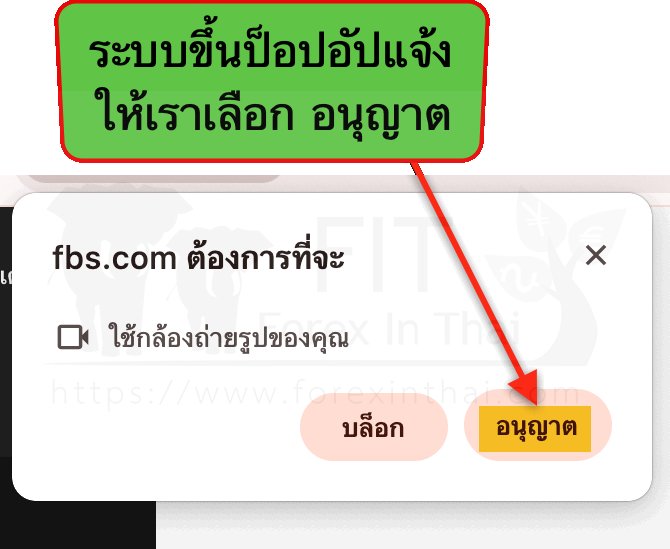
ช่วงระหว่างที่ระบบสแกนใบหน้า ใหห้เราหันหน้าไป ซ้าย ขวา เงยหน้าขึ้นลงเอียงซ้าย ขวา ตามที่ระบบแนะนำครับ เมื่อสแกนเสร็จ ระบบจะขึ้นหน้า อยู่ในระหว่างการตรวจสอบ โดยจะแจ้งผลให้ทราบทางอีเมล จากนี้ให้กดไปที่แผงควบคุมครับ

ในเมนูการเงิน จะพบว่าบัญชี (MT5 Standard 40088395) พร้อมใช้งาน การฝากเงิน, ถอนเงิน, โอนเงินภายใน
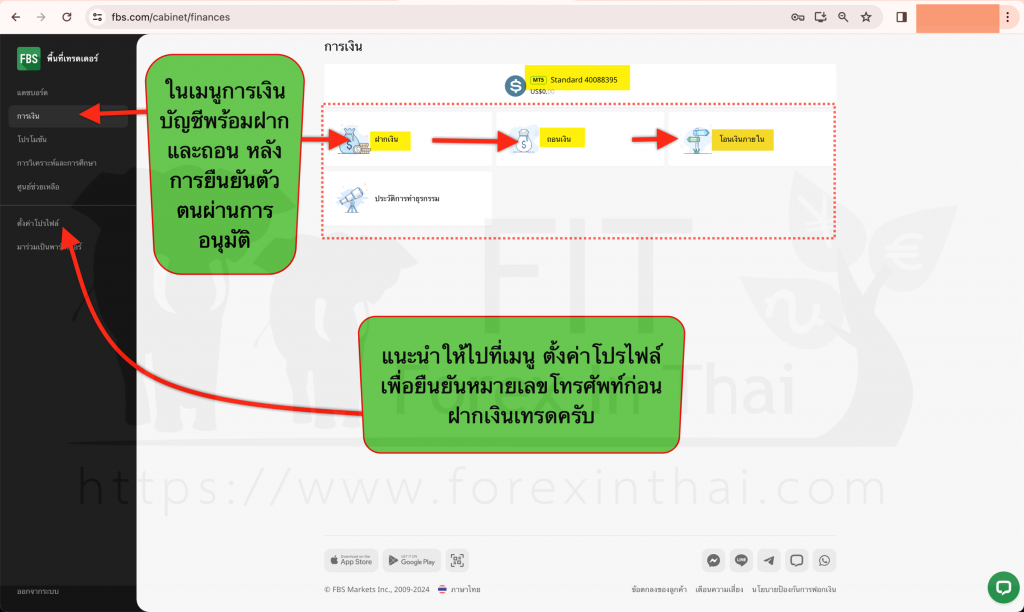
ในเมนู ตั้งค่าโปรไฟล์ ให้ไปที่รายการ เพิ่มหมายเลขโทรศัพท์
ตามตัวอย่าง ในส่วนของที่อยู่
แนะนำให้ใส่ที่อยู่เป็นภาษาอังกฤษ เผื่อ FBS มีของขวัญส่งมอบในวันสำคัญต่างๆ
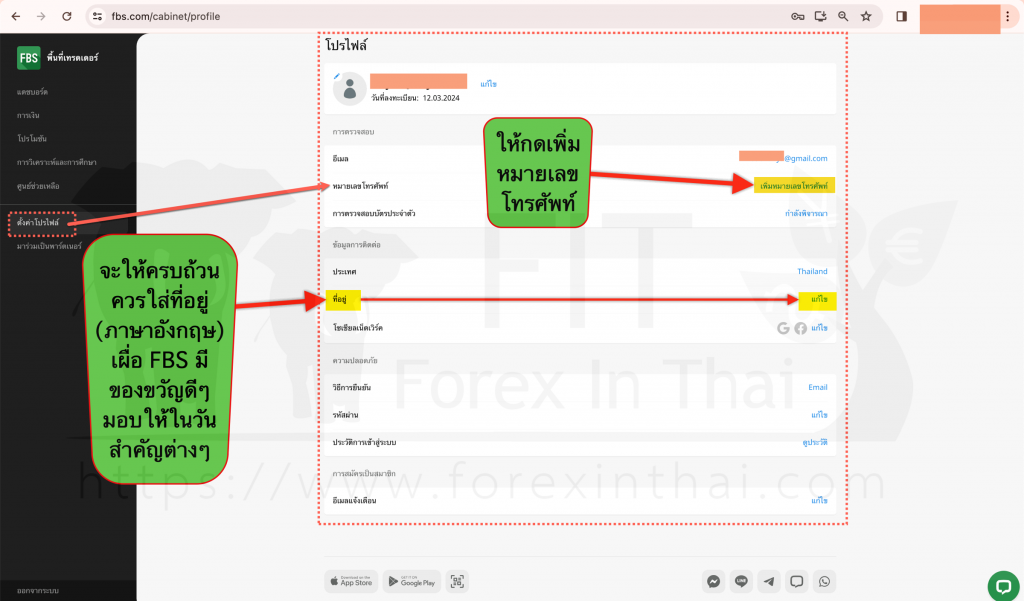
ใส่หมายเลขโทรศัพท์ 10 หลัก ลงไปแล้วกดส่งรหัส SMS
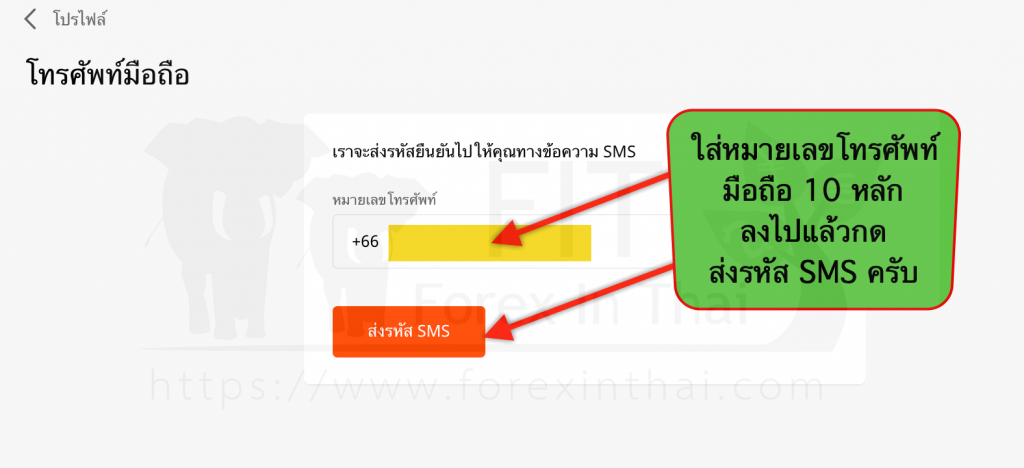
นำรหัส SMS ที่ได้รับจากข้อความในมือถือ มากรอกลงในช่องยืนยัน แล้วกดยืนยัน
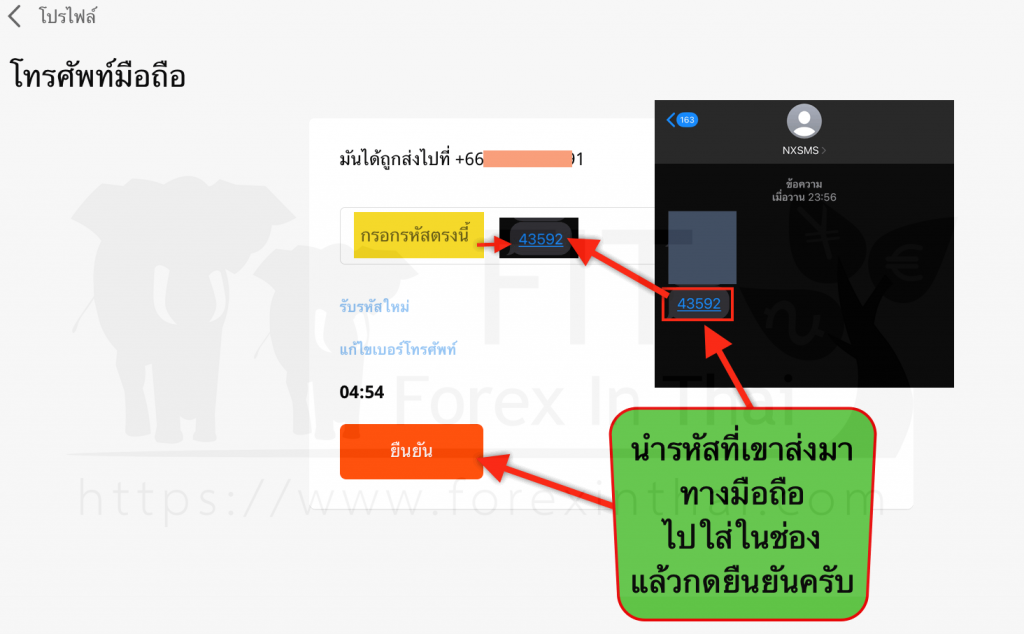
ตัวอย่างหน้าโปรไฟล์แจ้งผลดำเนินการว่า
- การยืนยันอีเมลสำเร็จ
- การเพิ่มหมาลเลขโทศัพท์สำเร็จ
- การยืนยันตัวตนด้วยบัตรประชาชนสำเร็จ
ที่เหลือคือใส่ที่อยู่ เป็นภาษาอังกฤษเผื่อ FBS มีของขวัญส่งมอบให้ในอนาคตครับ